Центр дій змінювався майже з кожною ітерацією Windows. У Windows 7 доступ до нього відкривався через панель керування. У Windows 10 вона була додана як панель, яка відкривалася в правій частині екрана за допомогою корисних перемикачів. У Windows 11 це знову змінилося. Піктограма, яка з’явилася в правому кінці панелі завдань, зникла, а разом з нею, схоже, немає способу відкрити Центр дій.

Центр дій у Windows 11
Центр дій не вийшов на пенсію. Він все ще існує, і оскільки Windows 11 знаходиться на зародковому етапі, здається, йому не вистачає швидкого доступу до центру дій. Він змінився з точки зору зовнішнього вигляду, тобто тепер він має лише перемикачі, тоді як сповіщення відображаються як сповіщення.
Відкрийте Центр дій у Windows 11
Є два способи відкрити Центр дій у Windows 11.
Торкніться комбінації клавіш Win+A, і відкриється Центр дій.
Клацніть лівою кнопкою миші піктограму акумулятора в системному треї, і відкриється Центр дій.
Другий спосіб працює тільки на ноутбуках.
Налаштуйте центр дій у Windows 11
Користувачі можуть керувати перемикачами, які з’являються в Центрі дій у Windows 11. Перемикачами, які можна додати:
WiFi
Bluetooth
Режим “у літаку
Економія заряду батареї
Помічник фокусування
Доступність
Актори
Розкладка клавіатури
Мобільна точка доступу
Обмін поблизу
Нічне світло
Проект
Блокування обертання (для пристроїв із сенсорним керуванням)
Повзунок яскравості
Повзунок гучності.
Щоб налаштувати перемикачі Центру дій;
Відкрийте Центр дій за допомогою комбінації клавіш Win+A.
Натисніть значок редагування (значок олівця).
Натисніть кнопку закрити на перемикачі, щоб видалити його.
Натисніть кнопку Додати та виберіть перемикач зі списку.
Перемикач буде додано.
Натисніть Готово, щоб вийти з режиму редагування.
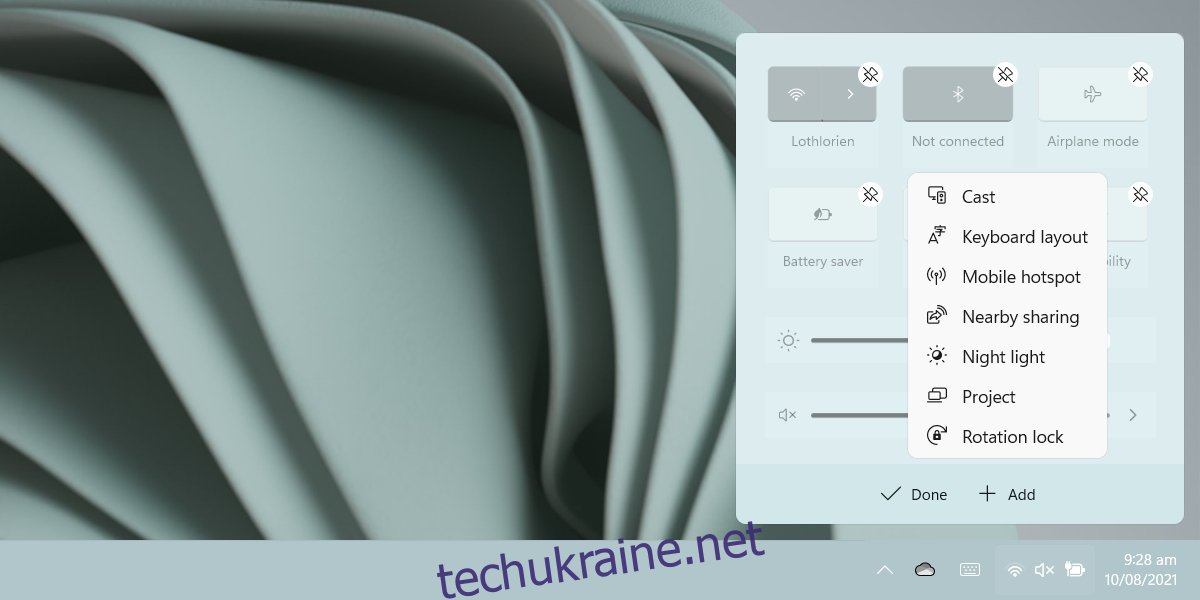
На додаток до перелічених перемикачів, Центр дій повідомить вам поточний відсоток заряду акумулятора, якщо ви користуєтеся ноутбуком або планшетом. На ньому також є кнопка шестірні, натискання якої відкриває додаток Налаштування. Деякі перемикачі відкривають програму Налаштування. Ви можете керувати цими перемикачами за допомогою спеціальних клавіш на клавіатурі.
Висновок
До центру дій у Windows 10 було легше отримати доступ, ніж у Windows 7. У Windows 11 Microsoft відокремила перемикачі від сповіщень. Здається, у сповіщень є своя панель, де вони компілюються, і, судячи з теперішнього дизайну, навряд чи зміниться. Тим не менш, до випуску остаточної версії Windows 11 залишилося багато часу, і все може змінитися. Наразі Microsoft виправляє помилки та додає менші функції.

